Samsung B2230HD: 5 Диагностика
5 Диагностика: Samsung B2230HD
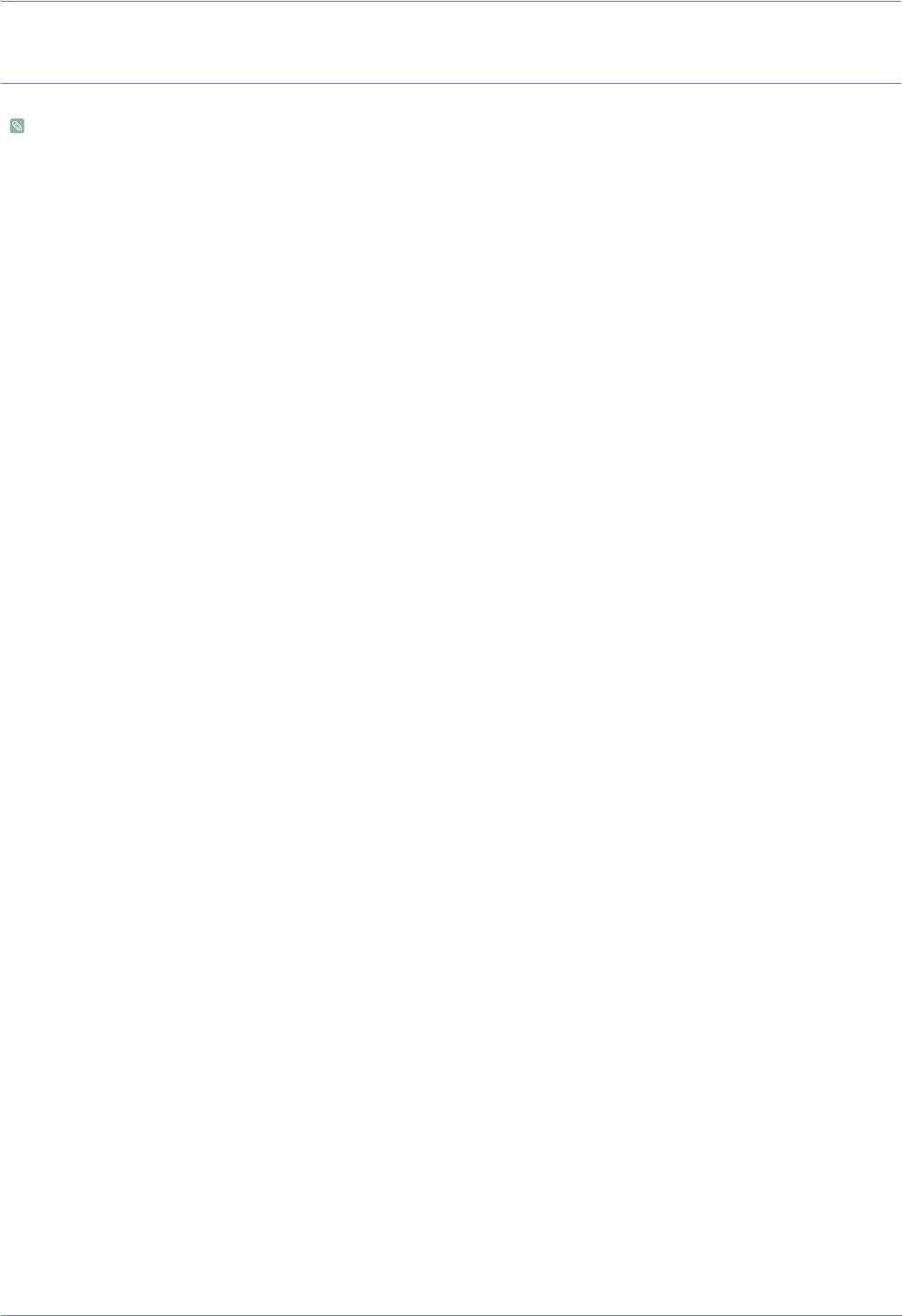
5 Диагностика
5-1 Самодиагностика монитора
• Проверить правильность работы устройства можно с помощью функции самодиагностики.
• Если отображается пустой экран и индикатор питания мигает, и при этом устройство правильно подключено к
компьютеру, проведите самодиагностику, выполнив описанные ниже процедуры.
1. Выключите устройство и компьютер.
2. Отсоедините кабель D-Sub от устройства.
3. Включите устройство.
4. При правильной работе устройства отобразится сообщение <Проверьте сигн. каб.>. Если снова отобразится пустой
экран, проверьте, нет ли проблемы с компьютером и соединением.
Диагностика 5-1
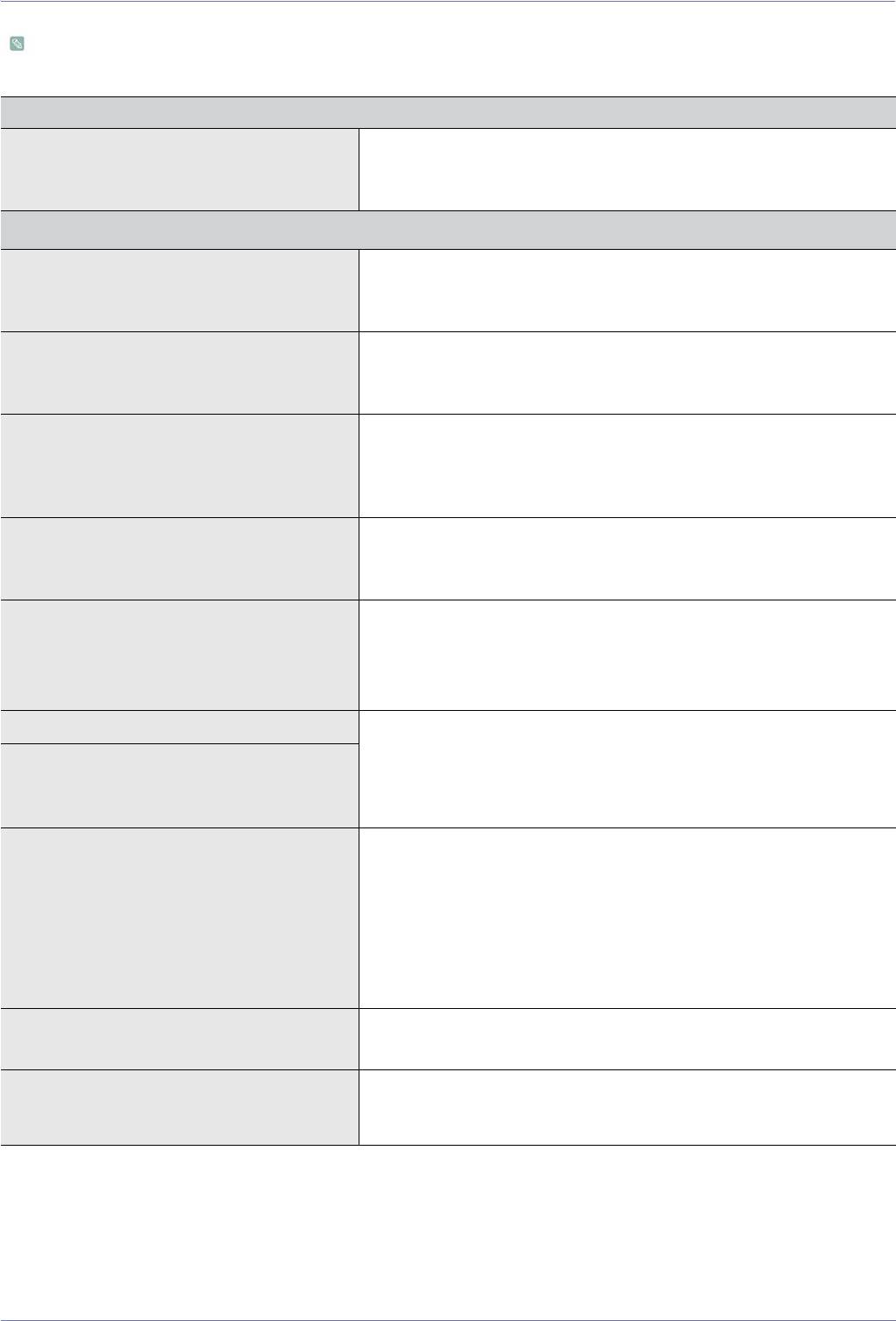
5-2 Перед обращением в центр обслуживания
Проверьте следующее, прежде чем обратиться в центр послепродажного обслуживания. Если проблема не
устраняется, обратитесь в ближайший сервисный центр Samsung Electronics.
ПРОБЛЕМЫ, СВЯЗАННЫЕ С УСТАНОВКОЙ (РЕЖИМ ПК)
Экран монитора мигает. Проверьте надежность подключения сигнального кабеля к компью-
теру и ЖК-дисплею.
(См. Подключение к компьютеру)
ПРОБЛЕМЫ, СВЯЗАННЫЕ С ЭКРАНОМ
Отображается пустой экран и индикатор пита-
Убедитесь, что кабель питания надежно подсоединен и ЖК-дисплей
ния выключен.
включен.
(См. Подключение к компьютеру)
Отображается сообщение <Проверьте
Убедитесь, что сигнальный кабель надежно подсоединен к компью-
сигнальный кабель>.
теру или другому источнику видеосигнала.
(См. Подключение к компьютеру)
Отображается сообщение о том, <что режим
Проверьте максимальное значение разрешения и частоту видеоада-
не поддерживается>.
птера.
Сравните эти величины с данными, которые отображаются в таблице
сигналов, посылаемых в стандартном режиме.
Сдвиг изображения по вертикали. Убедитесь, что сигнальный кабель надежно подключен. Снова плотно
подключите его.
(См. Подключение к компьютеру)
Изображение нечеткое и размытое. Запустите настройку частоты: <Грубо> или <Точно>.
Снова включите устройство после отключения всех дополнительных
устройств (удлинительного видеокабеля и т.п.).
Установите разрешение и частоту в рекомендуемых диапазонах.
Изображение нестабильное или вибрирует. Убедитесь, что разрешение и частота, установленные для видеокар-
ты компьютера, попадают в диапазон, поддерживаемый монитором.
Отображаются остаточные изображения.
Если нет, переустановите их в соответствии с текущей <Инфо-
рмация> в меню монитора и разделом таблице сигналов, посылаем-
ых в стандартном режиме.
Изображение слишком светлое или слишком
Отрегулируйте параметры Яркость и Контраст
темное.
(См. <Яркость>, <Контраст>)
Яркость дисплея может изменяться в соответствии с режимом, уста-
новленным для функции <MagicAngle>.
Если для параметра <MagicBright> установлено значение <Автоконт-
раст>, яркость дисплея может изменяться в соответствии с входным
сигналом.
Отображается пустой экран и индикатор пита-
В мониторе применяется система управления питанием.
ния мигает с частотой в 0,5 – 1 сек.
Нажмите любую клавишу на клавиатуре
Отображается пустой экран и мигает. Если на экране отображается сообщение «TEST GOOD» при нажатии
кнопки [ MENU], убедитесь, что монитор надлежащим образом
подключен к компьютеру.
5-2 Диагностика
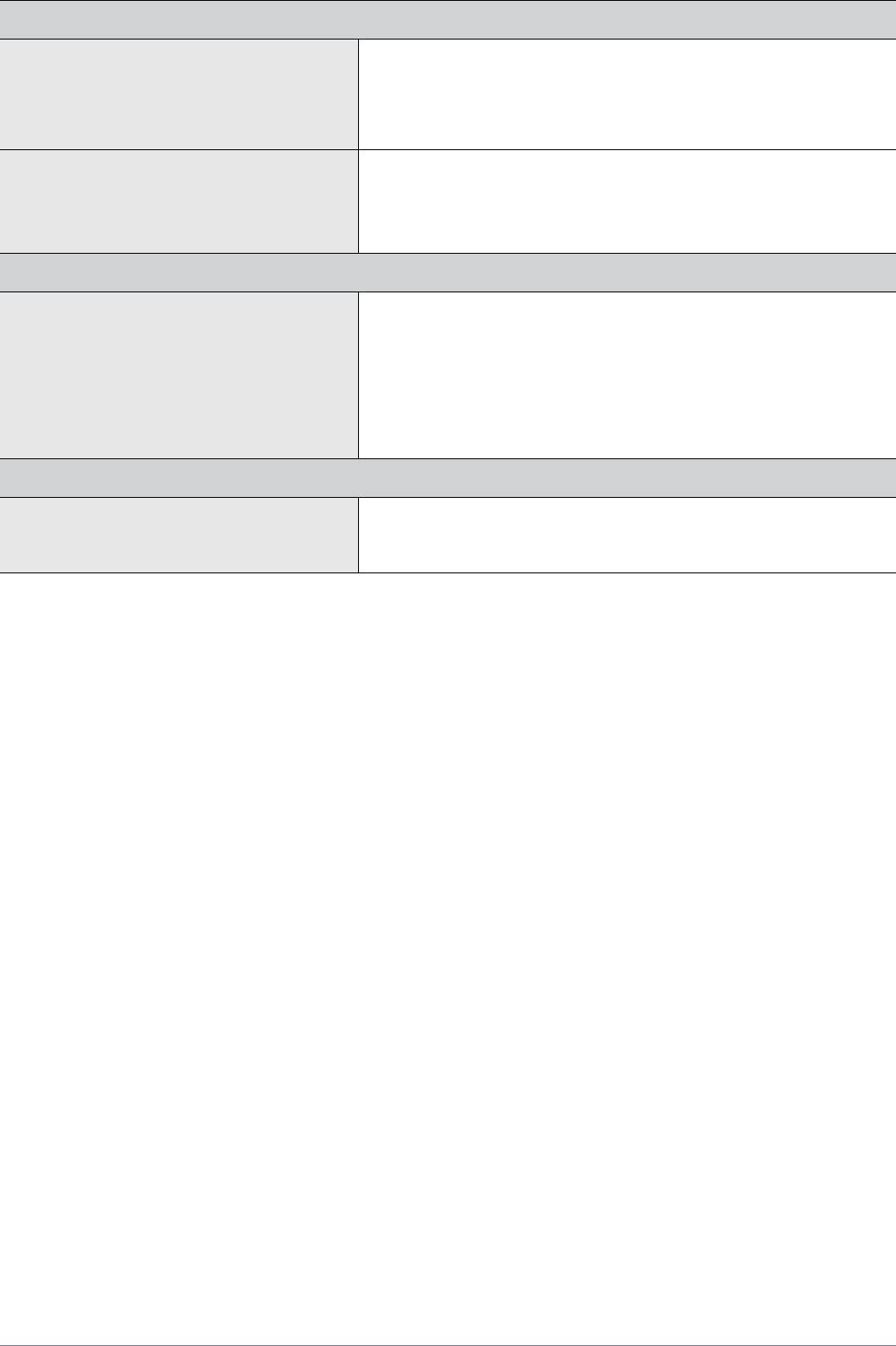
ПРОБЛЕМЫ, СВЯЗАННЫЕ СО ЗВУКОМ
Отсутствует звук Убедитесь, что аудиокабель надежно подключен к порту аудиовхода
на мониторе и порту аудиовыхода на звуковой плате.
(См. Подключение к компьютеру)
Проверьте уровень громкости.
Уровень громкости слишком низкий. Проверьте уровень громкости.
Если громкость также мала после установки максимального значения
громкости, проверьте регулятор громкости на звуковой плате компью-
тера или в программе.
ПРОБЛЕМЫ, СВЯЗАННЫЕ С ПУЛЬТОМ ДИСТАНЦИОННОГО УПРАВЛЕНИЯ
Копки пульта дистанционного управления не
Проверьте соблюдение полярности батарей (+/-).
работают.
Убедитесь, если ли заряд в батареях.
Убедитесь, включено ли питание.
Убедитесь, надежно ли подключен кабель питания.
Проверьте, не находится ли поблизости флуоресцентная или неон-
овая лампа.
ПРИМЕЧАНИЕ ПО ВНЕШНЕМУ ВИДУ УСТРОЙСТВА
Если посмотреть на край панели вокруг экра-
Это является особенностью конструкции и не свидетельствует о
на с близкого расстояния, можно заметить
дефекте.
небольшие частицы.
Диагностика 5-2
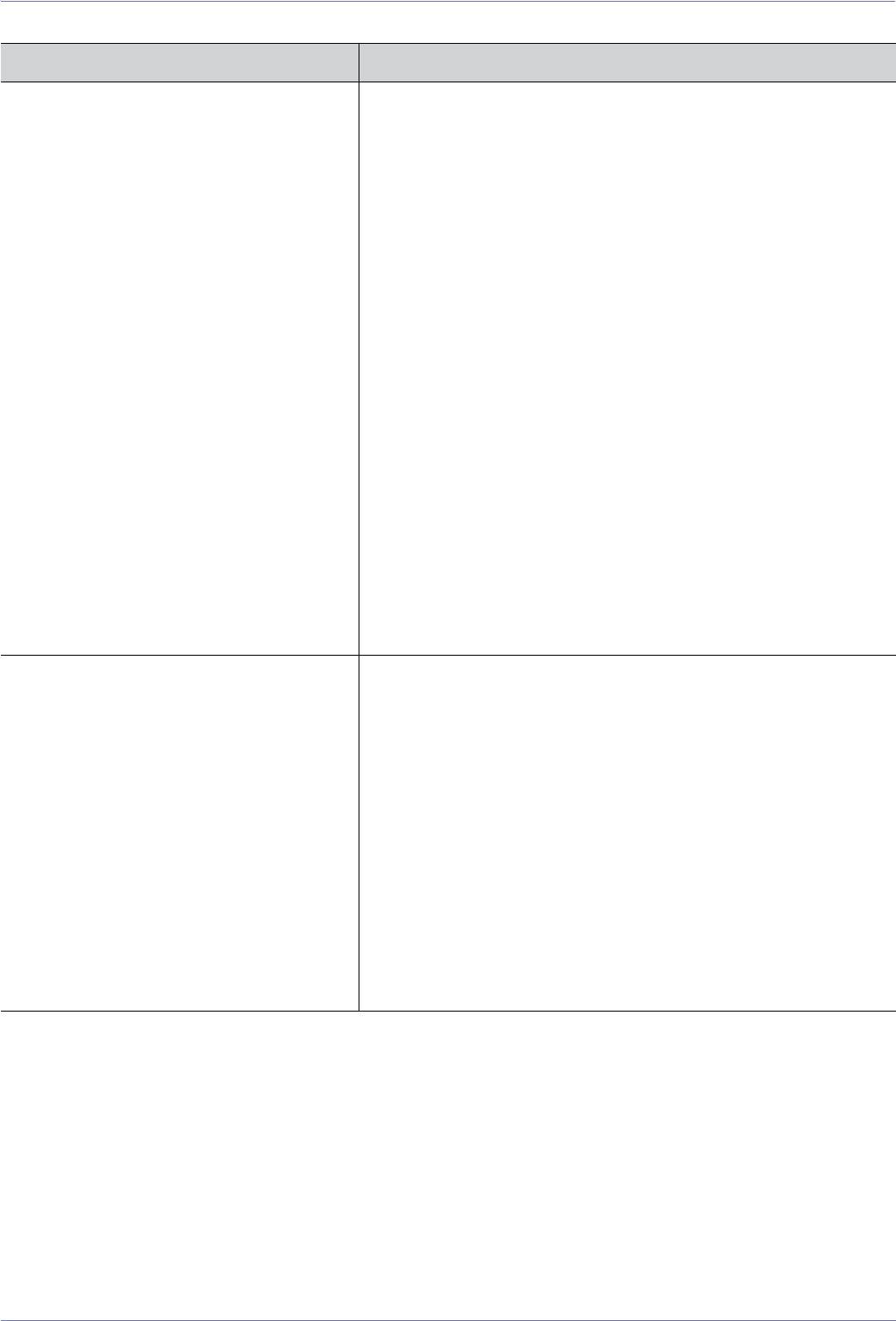
5-3 Вопросы и ответы
ВОПРОСЫ И ОТВЕТЫ ПОПРОБУЙТЕ ВЫПОЛНИТЬ СЛЕДУЮЩИЕ ДЕЙСТВИЯ.
Как можно изменить частоту видеосигнала? Необходимо изменить частоту графической платы.
Windows XP: измените частоту, выбрав Control Panel (Панель упра-
вления) → Appearance and Themes (Оформление и темы) → Display
(Дисплей) → Settings (Настройки) → Advanced (Дополнительно) →
Monitor (Монитор), затем в разделе Monitor Settings (Настройки мони-
тора) установите необходимую частоту обновления.
Windows ME/2000: измените частоту, выбрав Control Panel (Панель
управления) → Display (Дисплей) → Se
ttings (Настрой
ки) → Advanced
(Дополнительно) → Monitor (Монитор), затем в разделе Monitor
Settings (Настройки монитора) установите необходимую частоту обно-
вления.
Windows Vista: измените частоту, выбрав Control Panel (Панель упра-
вления) → Appearance and Personalization (Оформление и персон-
ализация) → Personalization (Персонализация) → Display settings
(Параметры дисплея) → Advanced settings (Дополнительные пара-
метры) → Monitor (Монитор), а затем измените частоту обновления в
разделе Monitor Settings (Настройки монитора).
Windows 7: Измените частоту, вы
брав Co
ntrol Panel (Панель упра-
вления) → Appearance and Personalization (Персонализация) →
Display (Дисплей) → Adjust resolution (Настройка разрешения экрана)
→ Advanced settings (Дополнительные параметры) → Monitor (Мони-
тор), а затем измените частоту обновления в разделе Monitor Settings
(Настройки монитора).
(Для получения дополнительной информации см. руководство
пользователя компьютера или графической карты.)
Как изменить разрешение? Windows XP: измените разрешение, выбрав Control Panel (Панель
управления) → Оформление и темы → Displ
ay (Дисплей )→ Наст-
ройки.
Windows ME/2000: измените разрешение, выбрав Control Panel (Пане-
ль управления) → Display (Дисплей ) → Settings (Настройки.)
Windows Vista: измените разрешение, выбрав Control Panel (Панель
управления) → Appearance and Personalization (Оформление и
персонализация) → Personalization (Персонализация) → Display
settings (Параметры дисплея).
Windows 7: измените разрешение, выбрав Control Panel (Панель упра-
вления) → Appearance and Personalization (Оформление и персон-
ализация) → Display (Дисплей) → Adjust resolution (Настройка
разрешения экрана).
(Дл
я получения дополнительной информации см. руководство
пользователя компьютера или графической карты.)
5-3 Диагностика
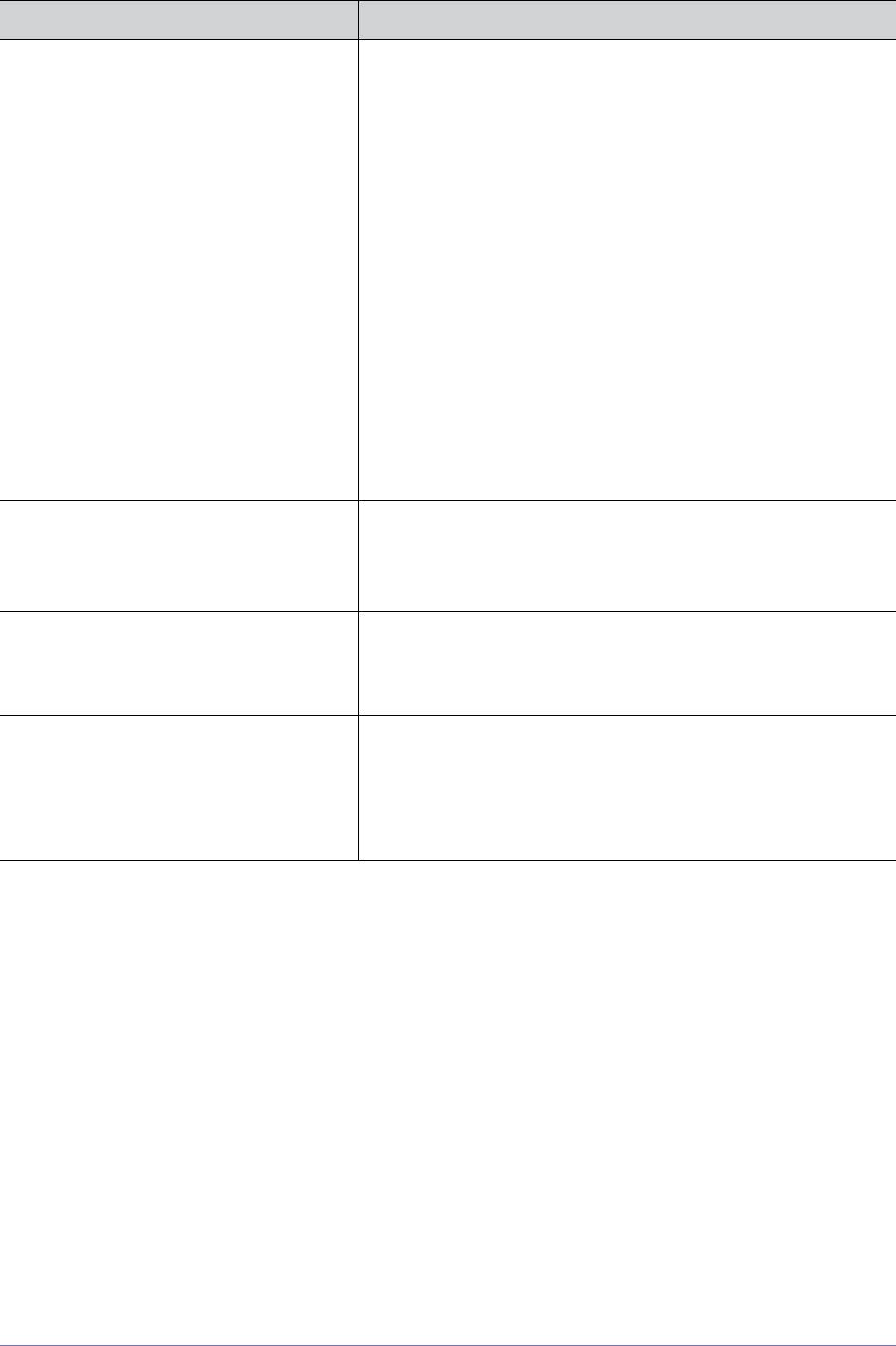
ВОПРОСЫ И ОТВЕТЫ ПОПРОБУЙТЕ ВЫПОЛНИТЬ СЛЕДУЮЩИЕ ДЕЙСТВИЯ.
Как использовать функцию энергосбережен-
Windows XP: Эту функцию можно настроить, выбрав Control Panel
ия?
(Панель управления) → Appearance and Themes (Оформление и
темы) → Display (Дисплей ) → Настройка заставки или в программе
настройки BIOS Setup на компьютере.
Windows ME/2000: Эту функцию можно настроить, выбрав Control
Panel (Панель управления) →Display ( Дисплей ) → Screen Saver
Setting (Настройка заставки )или в программе настройки BIOS Setup
на компьютере.
Windows Vista: измените настройки, выбрав Control Panel (Панель
управлен
ия) →
Appearance and Personalization (Оформление и
персонализация) → Personalization (Персонализация) → Screen Saver
(Заставка) . Можно также использовать меню SETUP (НАСТРОЙКА) в
системе BIOS на компьютере.
Windows 7: измените настройки, выбрав Control Panel (Панель упра-
вления) → Appearance and Personalization (Оформление и персон-
ализация) → Personalization (Персонализация) → Screen Saver
(Заставка) . Можно также использовать меню SETUP (НАСТРОЙКА) в
системе BIOS на компьютере.
(Для получения дополнительной информации см. руководство
по
льз
ователя по Windows.)
Как очистить внешний корпус/ЖК-дисплей? Отключите кабель питания, а затем очистите монитор мягкой тканью,
используя раствор чистящего средства или простую воду.
Не царапайте корпус и не оставляйте на нем моющее средство.
Не допускайте попадания воды в монитор.
Можно ли смотреть передачи цифрового
Нет
телевидения при использовании аналогового
Аналоговые тел
е
визор не способен принимать цифровые сигналы.
телевизора?
Поэтому для просмотра цифрового телевидения необходим цифров-
ой телевизор.
Можно ли использовать имеющуюся антенну
Как и существующие аналоговые телевизоры, цифровые телевизоры
для приема сигналов цифрового телевиде-
созданы таким образом, что сигналы цифрового вещания приним-
ния?
аются как комнатной, так и уличной антенной.
Если в ваш
ей мес
тности прием телесигнала очень хороший, можно
смотреть программы цифрового вещания с помощью имеющейся
комнатной антенны. Если нет, то лучше установить уличную антенну.
Диагностика 5-3


